草图大师Sketchup:[6]跟随路径的使用
来源:网络收集 点击: 时间:2024-05-04【导读】:
sketchup的路径跟随的使用方法很简单,只需要选择路径,点击路径跟随工具,然后选择剖面即可。工具/原料moresketchup:SketchUp 2017电脑:WIN10专业版路径跟随工具方法/步骤1/6分步阅读 2/6
2/6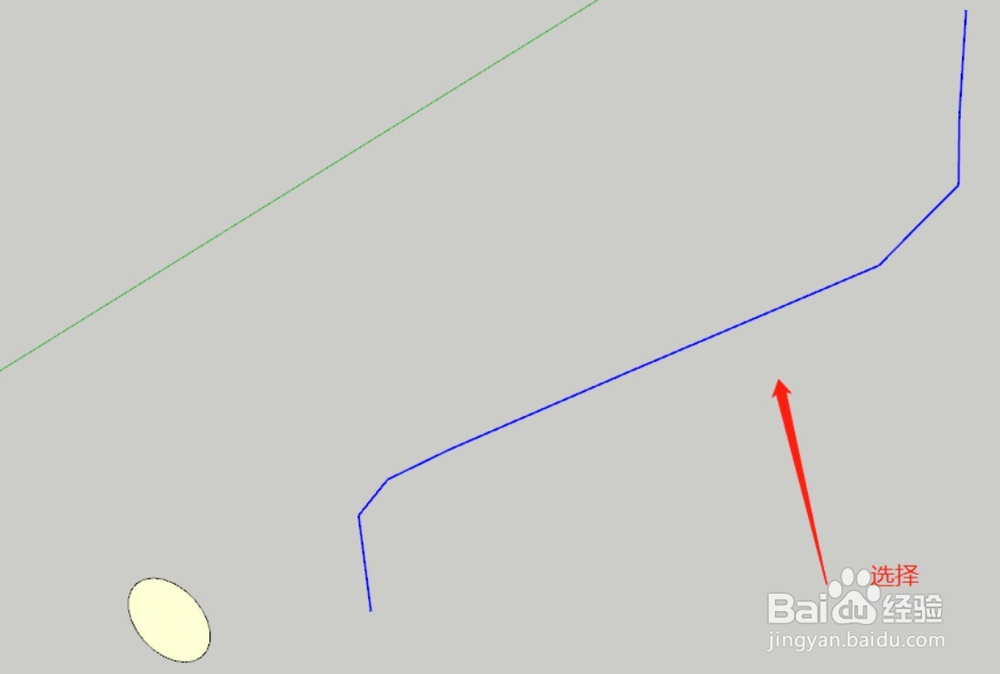 3/6
3/6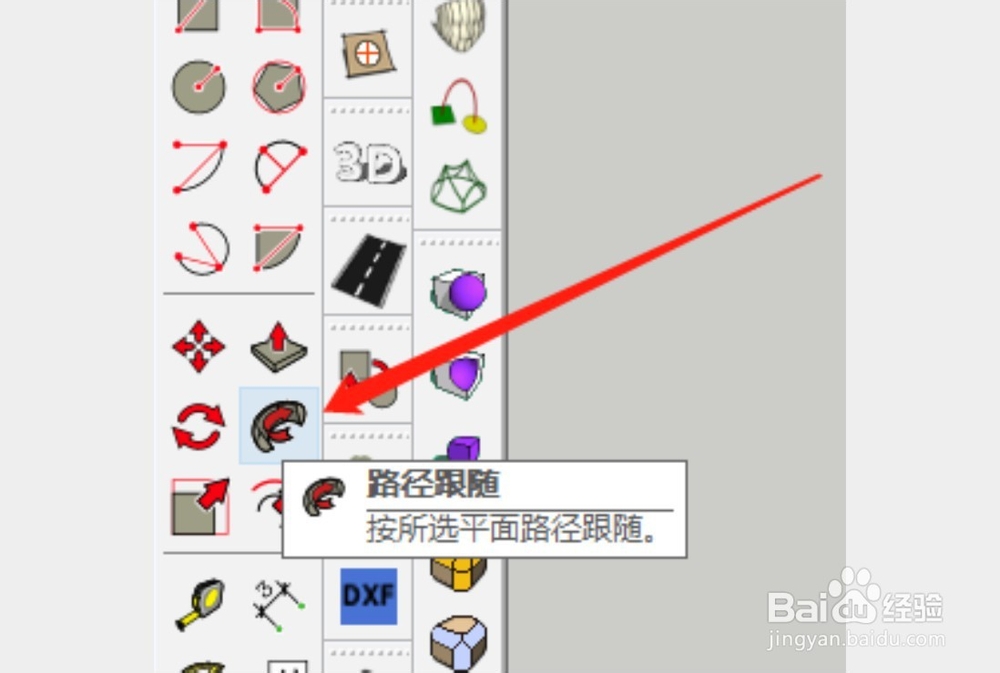 4/6
4/6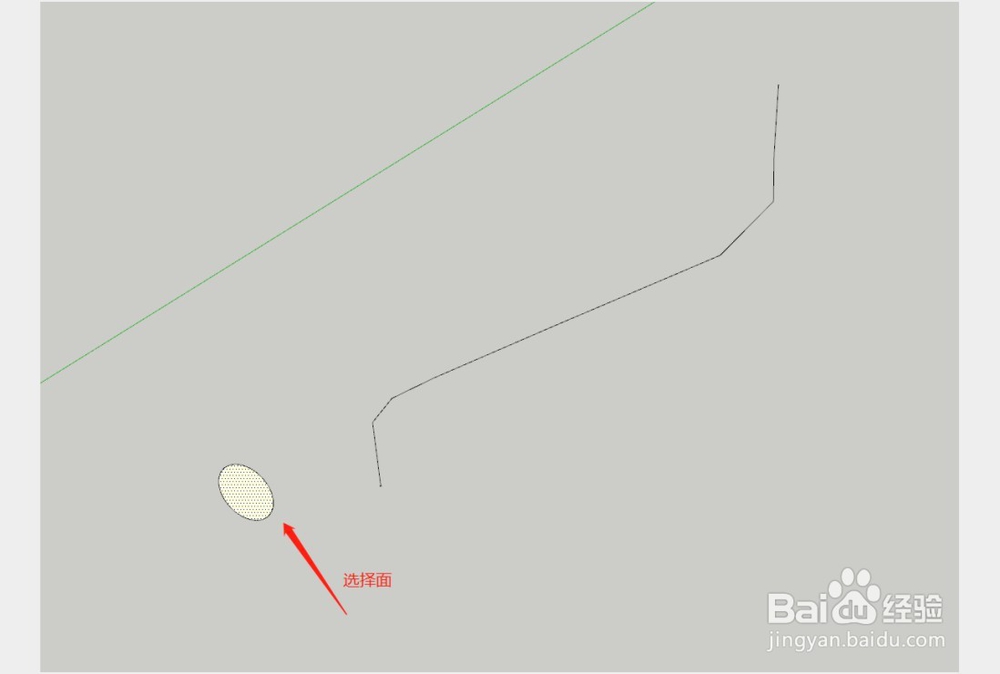 5/6
5/6 6/6
6/6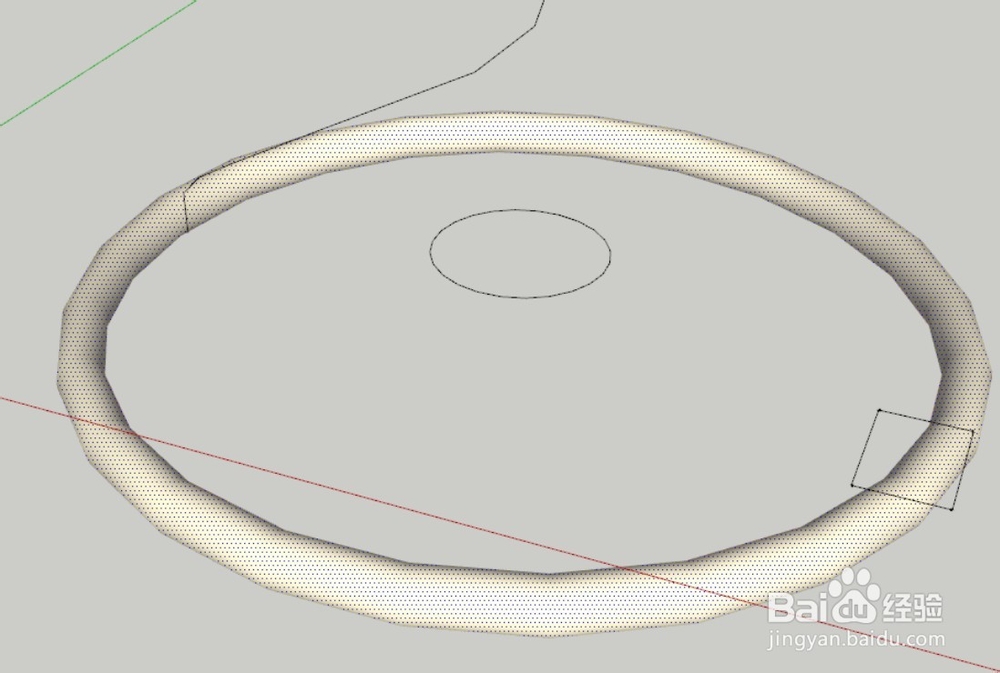 总结:1/1
总结:1/1 注意事项
注意事项
我们打开SketchUp 软件,在软件里找到剖面和路径。
 2/6
2/6我们先选择需要跟随的路径线条,比如图中的线条。
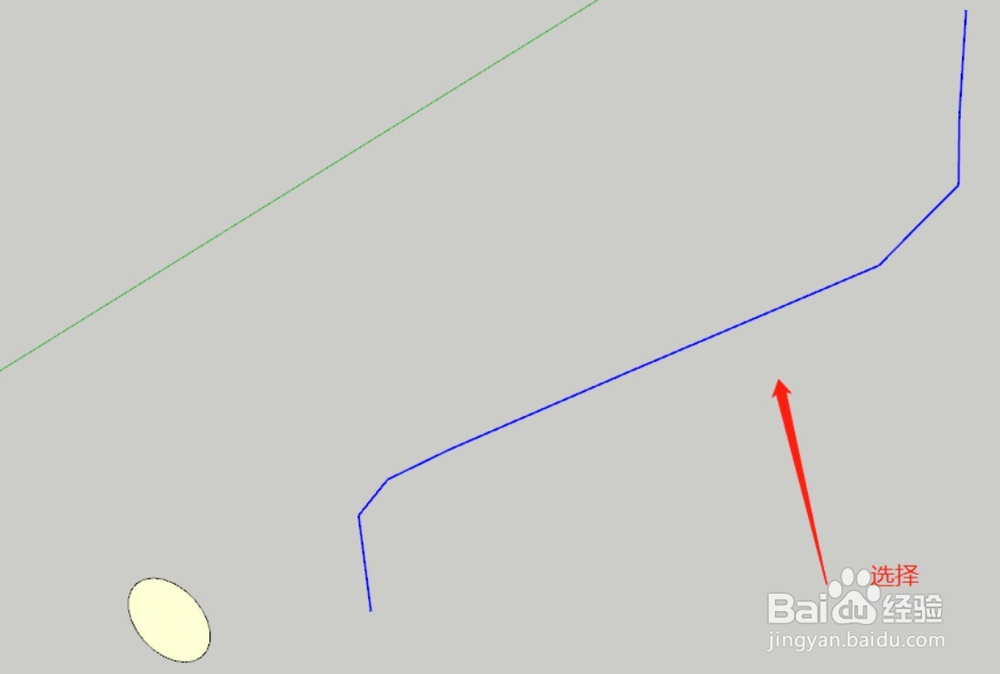 3/6
3/6选择路径之后,再点击路径跟随的工具,图标就是图中标记的样子。
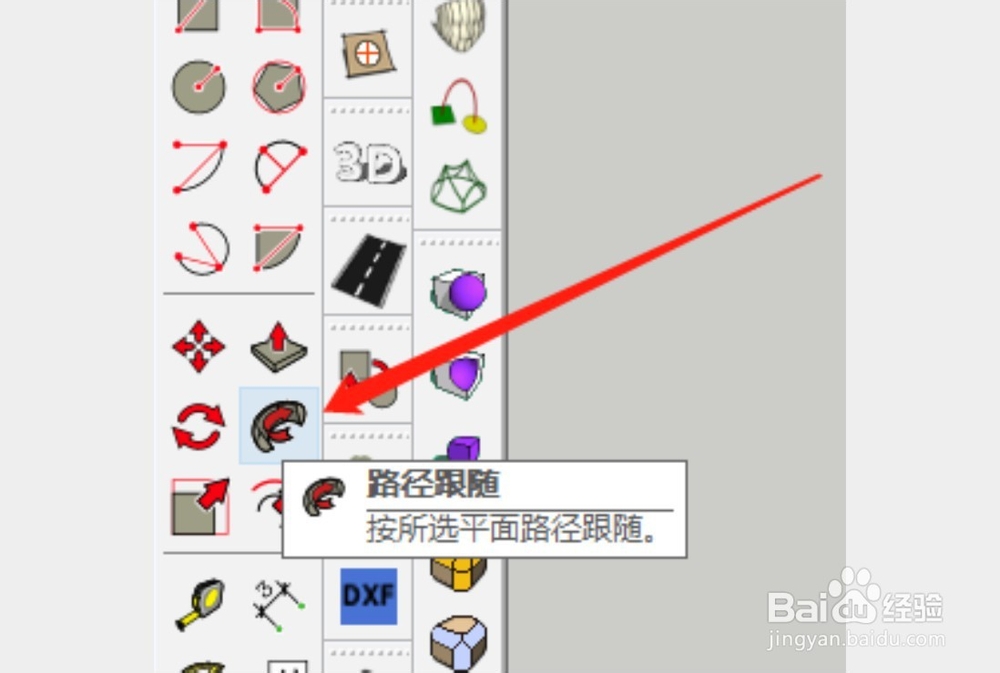 4/6
4/6点击路径跟随工具之后,点击剖面图形。
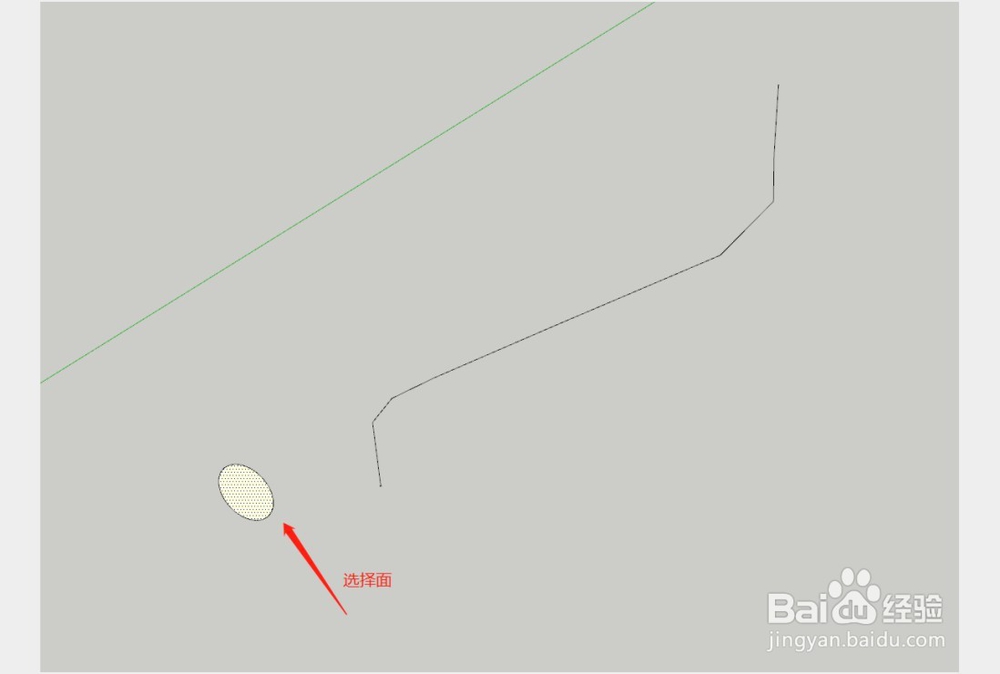 5/6
5/6然后图中的剖面图形就会根据开始选择的路径放样。
 6/6
6/6这里的路径还可以是圆形或者是矩形的封闭线条。
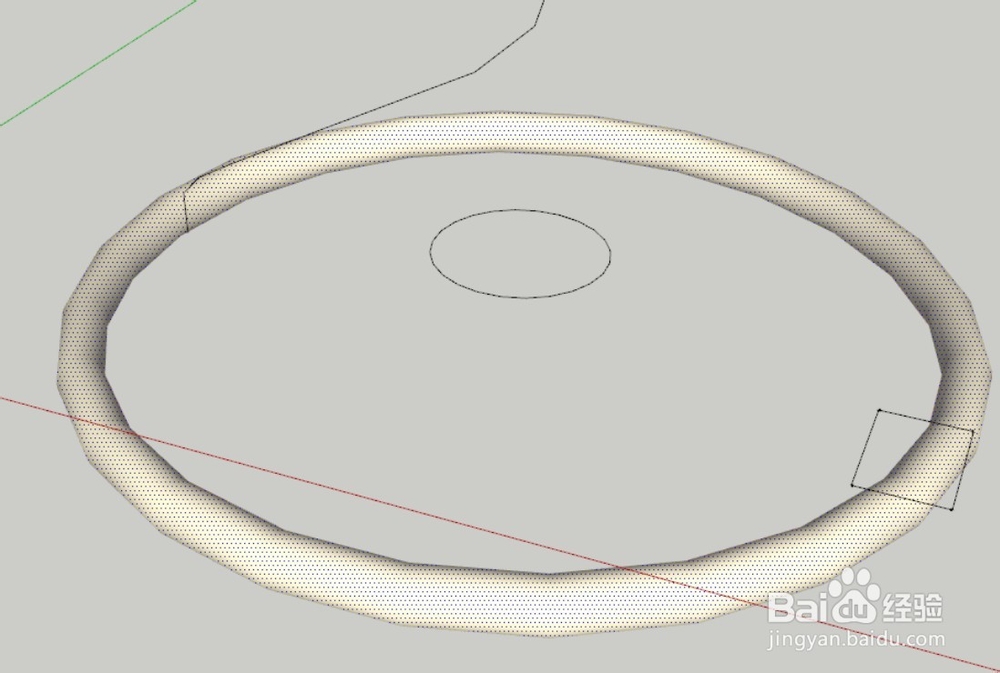 总结:1/1
总结:1/11、使用这个工具之前,要有路径和剖面图形
2、使用之前要先选择路径
3、选择路径之后再点击路径跟随工具
4、点击工具之后点击需要跟随这个路径的图形,即可完成。
 注意事项
注意事项Tips:这个方法也适用于其他版本的sketchup软件
Tips:剖面图形要是一个封闭的,具有面的图形。
Tips:剖面最好是和路径的方向一致
路径跟随的使用版权声明:
1、本文系转载,版权归原作者所有,旨在传递信息,不代表看本站的观点和立场。
2、本站仅提供信息发布平台,不承担相关法律责任。
3、若侵犯您的版权或隐私,请联系本站管理员删除。
4、文章链接:http://www.1haoku.cn/art_668131.html
上一篇:摩托罗拉手机怎么设置壁纸
下一篇:CAD中设置图案填充:[4]填充原点及其他
 订阅
订阅